自分の環境のLAB LANは、VLANでネットワークが20本くらいあるのだが、LAB LANにたまに繋がらなくなる。それもVLAN 0のやつだけ、それ以外は何も問題がない。
調べてみたらどうやらVMware Fusionが立ち上がっている時だけの様子。
というところから始まる。。。
まず、VMware Fusion(Workstationも)のネットワークを理解する必要がある。
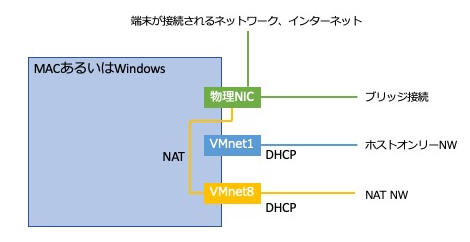
VMware FusionやVMware WorkstationをインストールをするとVMnet1とVMnet8が作成される。これらは、ホストOS (MacとかWindows)からアクセスできる。言い換えると、仮想マシンへ接続するための仮想ネットワークインタフェースが作成される。また、その仮想ネットワークインタフェースは、DHCPでIPを配ることができる。
この仮想ネットワークインタフェースが曲者で、適当に自分が使っていないネットワークを割り振ってくれるのだが、なんと自分のLAB LANとバッティングをしていた。VMware Fusionの場合は、VMware Fusionが立ち上がっているときだけネットワークが有効になるので、気がつかなかった。VMware Workstationの場合は、ネットワークインタフェースとして表示されるので、気がついたかもしれないが。。。
さて、この仮想ネットワークインタフェースを変更する方法は以下。
VMware Fusionを終了させる
sudo -i
cd /Library/Preferences/VMware\ Fusion/
cp -a networking networking.orig
vi networking
以下のネットワークを変更する。(具体的には、VNET_1_HOSTONLY_SUBNETとVNET_8_HOSTONLY_SUBNET)
VERSION=1,0
answer VNET_1_DHCP yes
answer VNET_1_DHCP_CFG_HASH XXXXXXXXXXXXXXXXXXXXXXXXXXXXXXXXXXXX
answer VNET_1_HOSTONLY_NETMASK 255.255.255.0
answer VNET_1_HOSTONLY_SUBNET 172.16.132.0
answer VNET_1_VIRTUAL_ADAPTER yes
answer VNET_8_DHCP yes
answer VNET_8_DHCP_CFG_HASH YYYYYYYYYYYYYYYYYYYYYYYYYYYYYYYYYYYY
answer VNET_8_HOSTONLY_NETMASK 255.255.255.0
answer VNET_8_HOSTONLY_SUBNET 192.168.10.0
answer VNET_8_NAT yes
answer VNET_8_VIRTUAL_ADAPTER yes
VMware Fusionの場合は、サービスやホストの再起動は不要。すぐに有効になる。
これで完了。
ちなみに、VMnet2などを追加で作成できる。(カスタムネットワークという。)
なので、結構複雑な構成が作れたりする。
また、カスタムネットワークは、VMware Fusionのユーザインタフェースで新規作成や修正ができる。しかし、この2つの最初から作成されるネットワークだけは、ユーザインタフェースから設定変更ができない。
もうほんとマイッチング(古いw)だった。。。